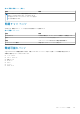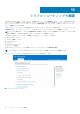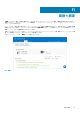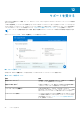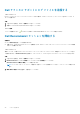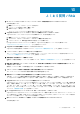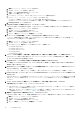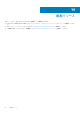Users Guide
よくある質問 / FAQ
1. PC にインストールされているオペレーティング システムのビルド番号を確認するにはどうすればよいですか?
次の手順を実行します。
a. 開始 をクリックし、[プログラム]メニューを開きます。
b. アプリケーションを検索して開き、実行 します。
c. winver と入力し、OK をクリックします。
オペレーティング システムのビルド番号が表示されます。例:OS Build 15063.1266
2. SupportAssist が PC にインストールされているかどうかを確認するにはどうすればよいですか?
SupportAssist がインストールされているかどうかを確認するには、次の手順を実行します。
a. 開始 をクリックし、[プログラム]メニューを開きます。
b. コントロール パネル> > プログラム> > プログラムと機能 の順に移動します。
c. プログラムのリストで、Dell SupportAssist が存在することを確認します。
Dell SupportAssist がプログラムのリストにない場合は、SupportAssist を手動でインストールする必要があります。
「SupportAssist for Home PCs のインストール 、p. 10」を参照してください。
3. SupportAssist の通知を無効にするには、どうすればよいですか?
SupportAssist の通知を無効にする手順については、「SupportAssist の通知を無効にする 、p. 18」を参照してください。
4. ハードウェアスキャンをスケジュール設定することは可能ですか?
はい。ハードウェアスキャンのスケジュールを設定できます。ハードウェア スキャンのスケジュール設定の手順については、
「スキャンおよび最適化をスケジュールする 、p. 15」を参照してください。
5. 連絡先情報と出荷情報はどこで編集できますか?
連絡先および配送先情報をアップデートする手順については、「連絡先および出荷情報のアップデート 、p. 14」を参照してくださ
い。
6. 障害に関する通知を誤ってキャンセルしてしまいました。障害に関する詳細を表示するために再度通知を取得するには、どこ
で何をすればよいですか?
通知をキャンセルした場合、6 時間が経過するか、PC を再起動すると再び表示されます。
7. サポートリクエストの作成中に連絡先情報と出荷の詳細を変更することはできますか?
はい、サポートリクエストの作成中に連絡先情報と出荷の詳細を変更できます。
8. 発送不可のパーツの場合でも出荷の詳細情報を入力する必要があるのはなぜですか?
分析の後、ハードウェアの障害が問題の根本的な原因と認識された場合は、出荷アドレスを使用して交換パーツが出荷されま
す。SupportAssist の登録中に出荷アドレスを入力した場合、出荷のアドレスを自動的に取得してから、問題を送信します。
9. SupportAssist ユーザー インターフェイスはどの言語をサポートしていますか?
SupportAssist ユーザー インターフェイスは 25 言語をサポートしています。サポートされている言語は、アラビア語、中国語(簡
体字)、中国語(繁体字)、チェコ語、デンマーク語、オランダ語、英語、フィンランド語、フランス語、フランス語(カナダ)、
ドイツ語、ギリシャ語、ヘブライ語、ハンガリー語、イタリア語、日本語、韓国語、ノルウェー語、ポーランド語、ポルトガル
語(ブラジル)、ポルトガル語(イベリア)、ロシア語、スペイン語、スウェーデン語、トルコ語です。言語設定を変更する手順
については、「言語設定の変更 、p. 13」を参照してください。
10. PC に SupportAssist をインストールしましたが、開くことができません。なぜでしょうか?
SupportAssist では、SupportAssist インターフェイスを開くためにポート番号が必要となります。他のアプリケーションによって
ポートが使用されている場合、お使いの PC で SupportAssist を開くことはできません。他のアプリケーションでポートが使用さ
れていないことを確認してから、SupportAssist を再度開いてください。
11. 他のアプリケーションが 5700 ポートを使用しているかどうかを確認するにはどうすればよいですか?
次の手順を実行します。
13
よくある質問 / FAQ 45